ps磨皮方法有哪几种

文章插图
1、磨皮分类:按操作方法分:(1)、手工磨皮;(2)、插件滤镜磨皮(Noiseware , Portraiture,Topaz);(3)、软件磨皮(NeatImage,其它) 。
2、按效果分:(1)、光滑磨皮;(2)、保细节磨皮(通道磨皮、双曲线磨皮、中性灰磨皮、滤镜磨皮) 。
3、磨皮方法选择:磨皮并没有万能磨皮方法 , 需要根据素材图中人物皮肤的实际情况选择不同的方法 。可以用上面的一种或多种方法综合磨皮 。

文章插图
ps如何进行磨皮美白磨皮,是所有学习PS人像照片修饰处理的学习者都会遇到的问题 。那么如何才能做好磨皮,让照片看上去真实的同时又很好的修饰了人物照片的皮肤问题呢 。
1、打开需要磨皮的照片 。
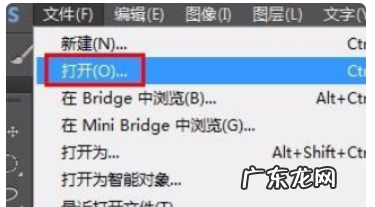
文章插图
2、按Ctrl+J键复制背景图层 。

文章插图
3、在菜单栏中选择“滤镜--模糊--高斯模糊”选项 。因为面部雀斑比较多,所以我们把半径设置的大一些 。

文章插图
4、按住Alt键,单击“添加蒙版”按钮 , 添加一个黑色蒙版 。

文章插图
5、在左侧工具栏中选择“画笔工具”,因为要涂抹的区域比较大,所以大小设置为50 , 不透明度设置为65% 。

文章插图
6、对人物面部进行大面积涂抹,不容易涂抹的地方 , 换成小一些的画笔进行涂抹 。

文章插图
7、眉毛、鼻子下方等区域可以将不透明度设置的小一些,这样不会太突兀,这样我们就磨皮完成了 。

文章插图
注意事项:
假如我们感觉图片中的人物头部太大,那么点击液化工具,然后将鼠标移动到人物头部部位,然后往里面压缩头部就变小了,同理往外拉伸可以给某部分方法 。
ps怎么用蒙版修皮肤ps中怎么使用蒙版磨皮?
1.将图层1复制一层为:图层1副本 。
2.在“图层1副本”执行滤镜-模糊-高斯模糊,半径为6像素(以我们看不到斑点等缺陷为准,模糊值不要太大 , 否则磨出来的效果会非常假) 。
【在photoshop中怎么磨皮,ps磨皮方法有哪几种】3. 为“图层1副本”添加图层蒙版,操作方法是:按住Alt键再点击图层蒙版,这样就为图层创建了一个100%透明的图层蒙版 。
4. 设置背景色为黑色 , 前景色为白色,选择画笔工具(设置为半透明笔刷)开始在人像的皮肤之处不断涂抹 , 进行磨皮 。
磨皮的原理就是将人的皮肤进行模糊处理 , 注意轮廓地方不要过多涂抹,需要保留细节和轮廓 。
上述介绍的磨皮操作,只要皮肤的瑕疵不是很明显,一般不需要用到修补工具或仿制图章,在磨皮时就可以将瑕疵磨掉 。如果人像有过大的斑点瑕疵,可以先使用修补工具进行修复,然后再执行高斯模糊 , 添加图层蒙版,再使用画笔涂抹皮肤 。

文章插图
Photoshop怎么磨皮首先打开PS软件,打开要磨皮的照片,点击右边通道,选择蓝色通道 。这里选择通道是要找到对比反差强烈,将蓝色通道复制一份,对齐执行滤镜,选择“高反差保留” 。执行图像后,点击下拉菜单中的“计算” , 在混合模式里选择“叠加”,即可完成磨皮操作 。
AdobePhotoshop , 简称“PS”,是由AdobeSystems开发和发行的图像处理软件 。Photoshop主要处理以像素所构成的数字图像 。使用其众多的编修与绘图工具,可以有效地进行图片编辑工作 。ps有很多功能,在图像、图形、文字、视频、出版等各方面都有涉及 。

文章插图
- 怎样知道绿豆坏了,已经发芽的绿豆浮在水面上是不是已经坏了
- 四大美人的缺陷是什么,中国四大美人的缺陷
- 闲鱼拍了必须多久发货?发货的规则是什么?
- 博罗县有几个镇,博罗县一共有多少所高中
- 闲鱼申诉能有多久时间?申诉有哪些技巧?
- 银酒杯喝白酒会中毒吗,足银酒杯能用来喝酒
- 数码摄影如何获得准确白平衡,数码相机中的白平衡一般使用哪个字母来表示
- 晚上睡觉窗户应该开着还是关着,开窗睡觉好还是关窗睡觉好中医
- 暹罗国是现在的哪里,李俊暹罗国是现在的哪里
- 图层混合模式的作用是什么,ps中图层混合模式在哪里
特别声明:本站内容均来自网友提供或互联网,仅供参考,请勿用于商业和其他非法用途。如果侵犯了您的权益请与我们联系,我们将在24小时内删除。
